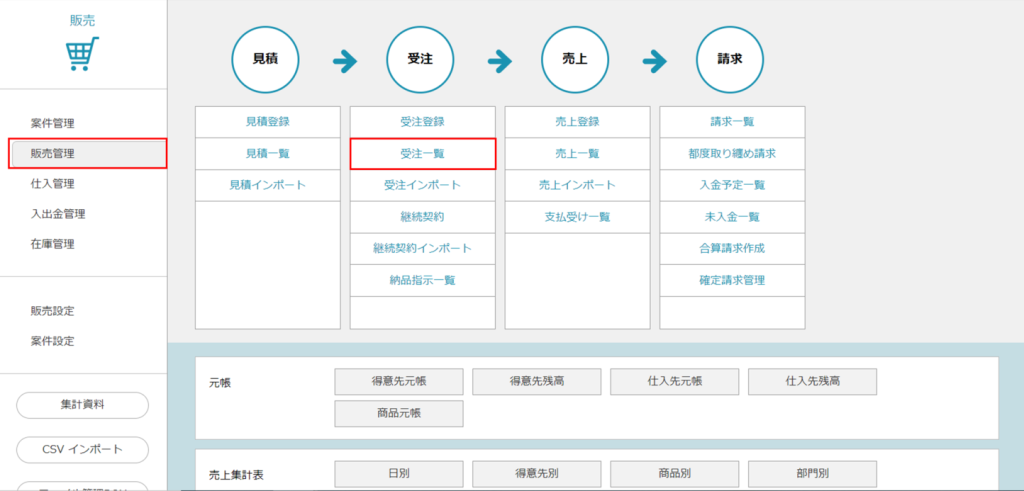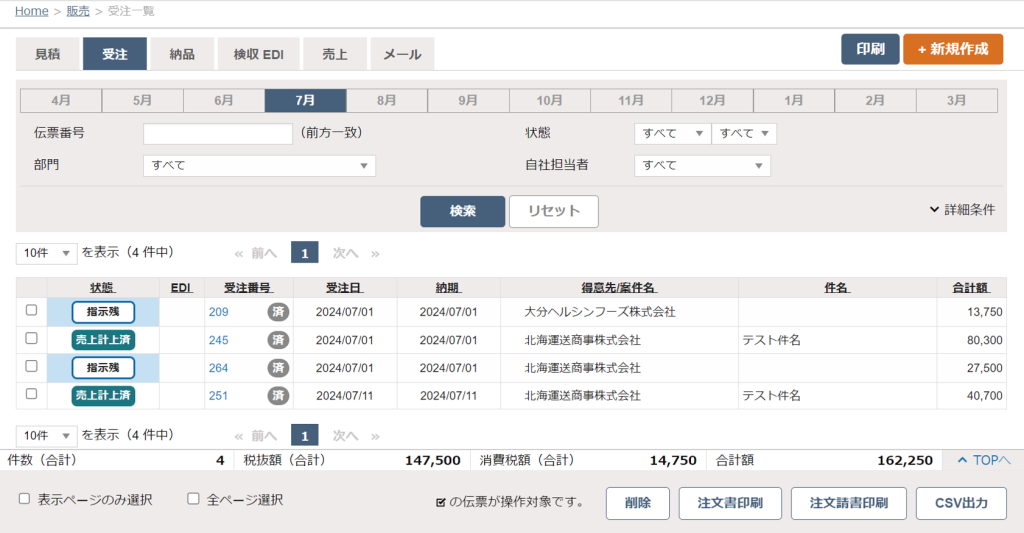継続契約の更新処理をしよう
継続契約の契約更新処理を行うことで、同じ条件で契約を更新し、未来の受注伝票を一括で作成することができます。
※継続契約の状態が「停止」もしくは「解約」になっているものは契約更新処理は行えません。
契約更新処理を行う手順
- 「販売」>「販売管理」>「継続契約」にアクセスします。
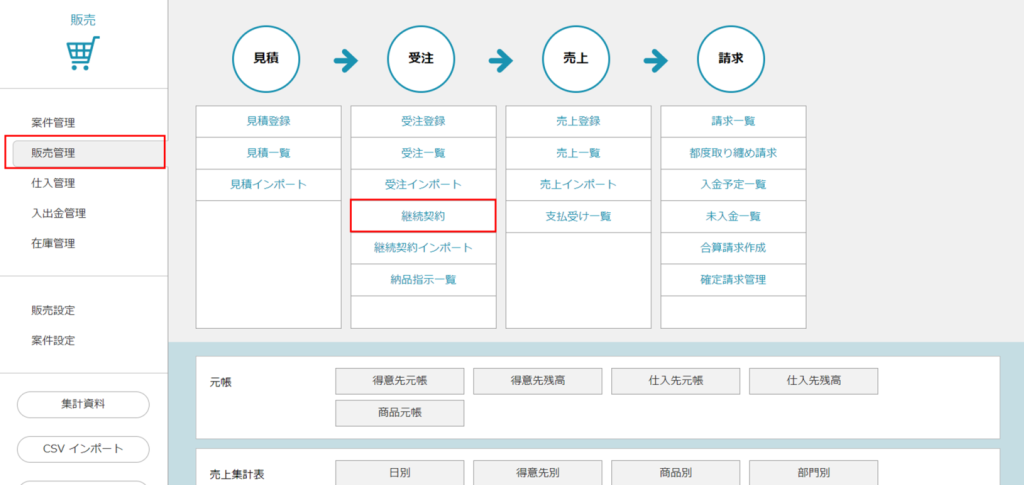
- 「契約更新処理」タブを選択します。タブ背景がオレンジ色に切り替わっていれば有効です。
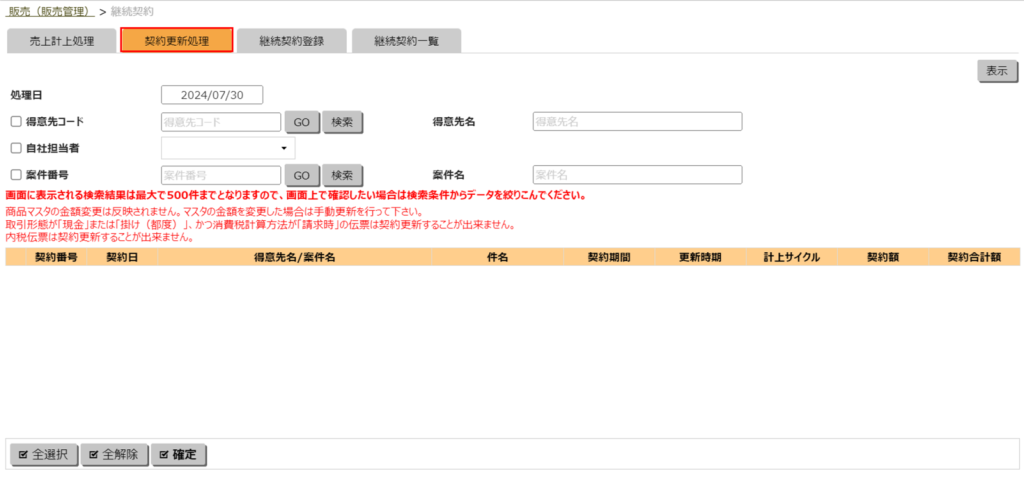
- 条件を指定して、「表示」ボタンをクリックし、契約更新処理を行いたい継続契約伝票を表示させます。
「処理日」は、『契約日+(契約期間-更新時期)』~『契約日+契約期間』の間の日付を指定します。
<例>
契約日:2024/4/1、契約期間:12ヶ月、更新時期:契約期間の2ヶ月前 の継続契約伝票を表示させる場合
⇒「処理日」は「2025/02/01」~「2025/04/01」の間の日付を指定します。
※「処理日」は、現在より未来日を指定することはできません。
得意先・自社担当者で絞る場合は、それぞれの項目にチェックをつけて条件を指定します。
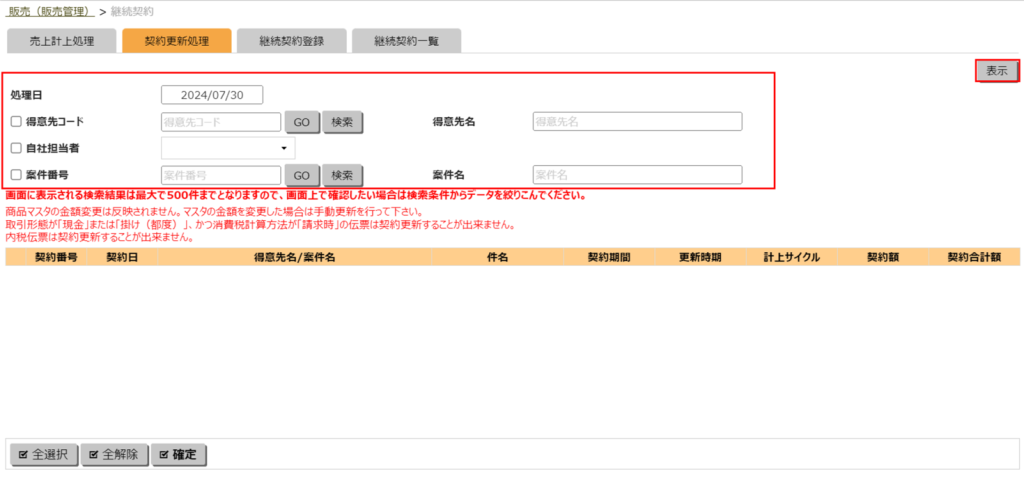
- 契約更新処理を行いたい継続契約伝票の左欄にチェックをつけます。
「全選択」ボタンをクリックすると、表示されている継続契約伝票すべてにチェックをつけることができます。
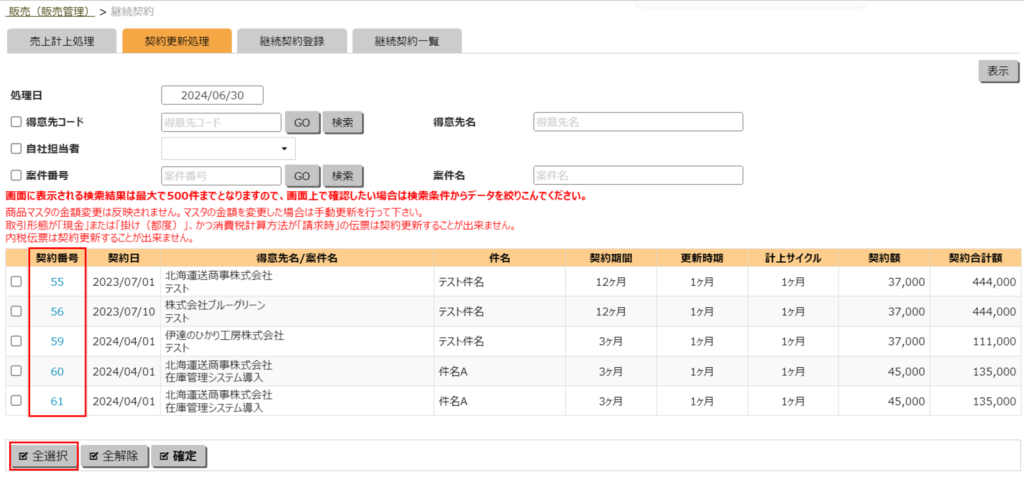
- 「確定」ボタンをクリックすると、契約更新処理が行われます。
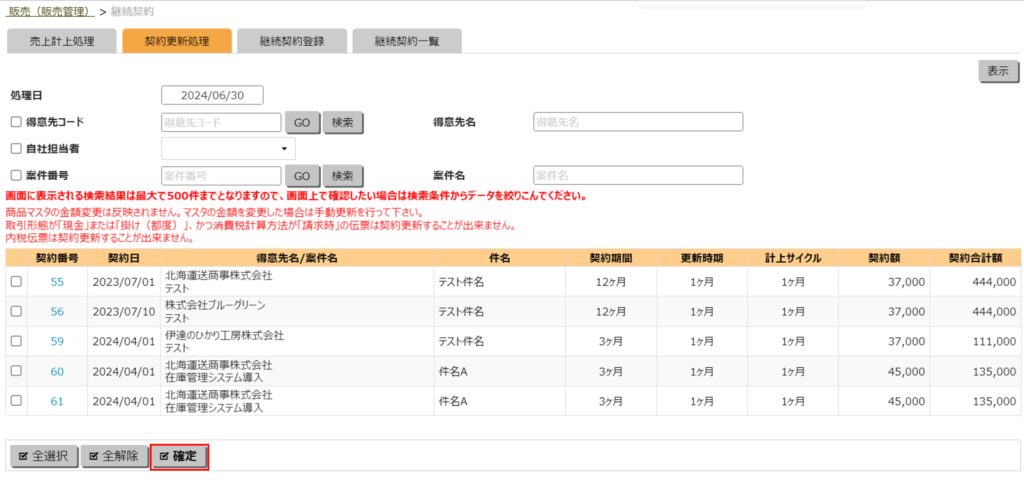
- 契約更新後の継続契約伝票は、継続契約一覧画面、もしくは継続契約登録画面で確認できます。
【継続契約登録画面の「前へ」ボタンで表示させる】
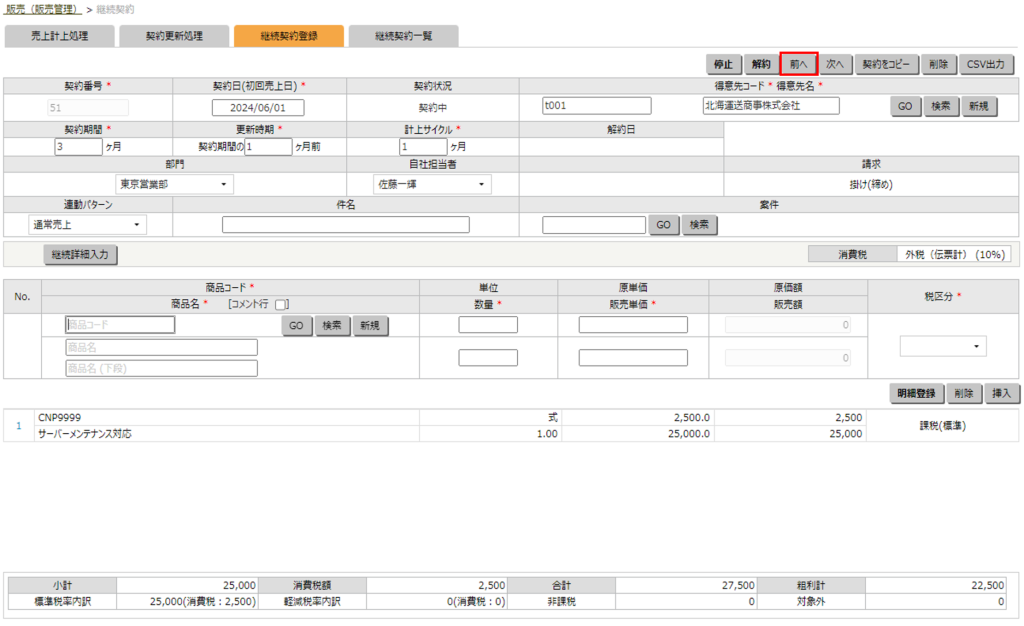
【継続契約一覧画面から表示させる】
(1)「販売」>「販売管理」>「継続契約」画面にアクセスし、「継続契約一覧」タブを選択します。
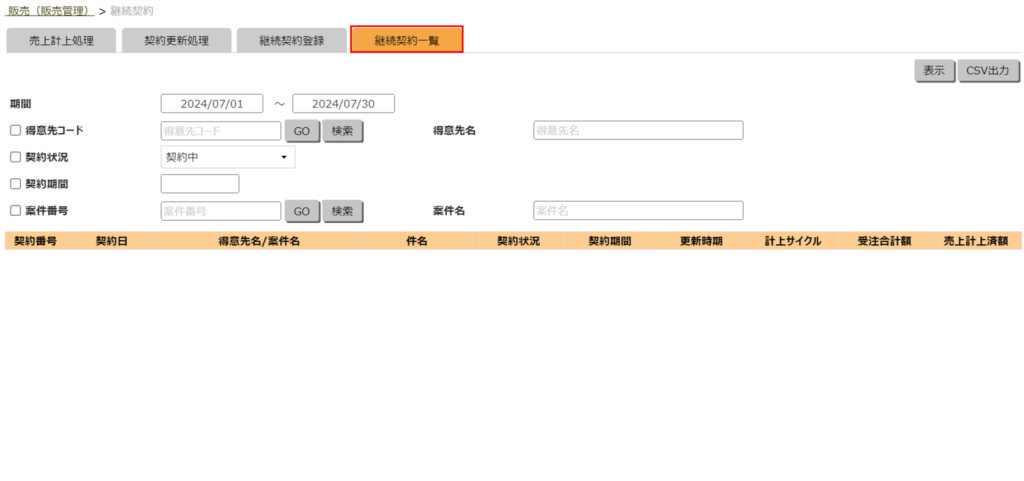
(2)「期間」など抽出条件を指定し、「表示」をクリックします。
「期間」は、契約更新後の契約日(初回売上日)を含む期間を指定します。
<例>契約日:2024/04/01、契約期間:12か月の継続契約を契約更新した場合、「契約日:2025/04/01」を含む期間を入力します。
該当する項目のチェックボックスにチェックをつけることで、その条件で抽出します。
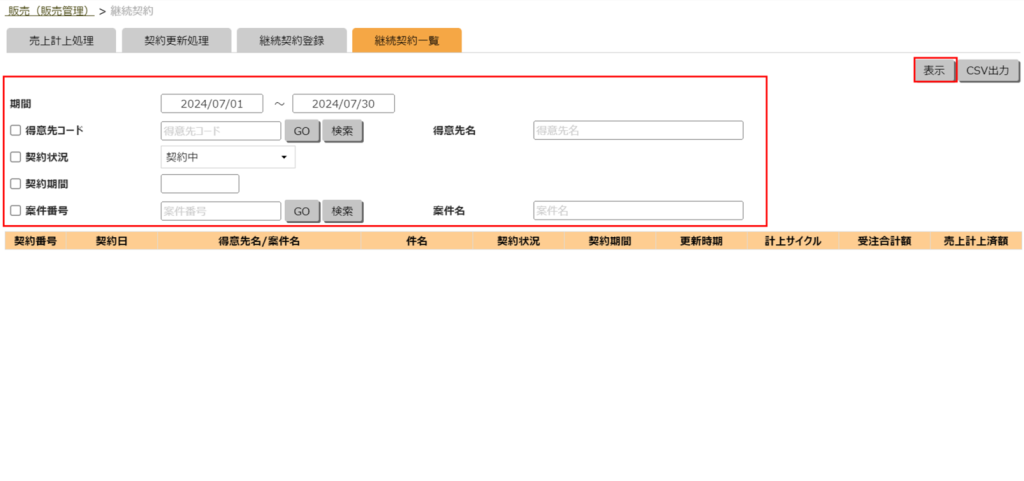
(3)該当の契約番号をクリックすると、その継続契約伝票が別ウィンドウで表示されます。
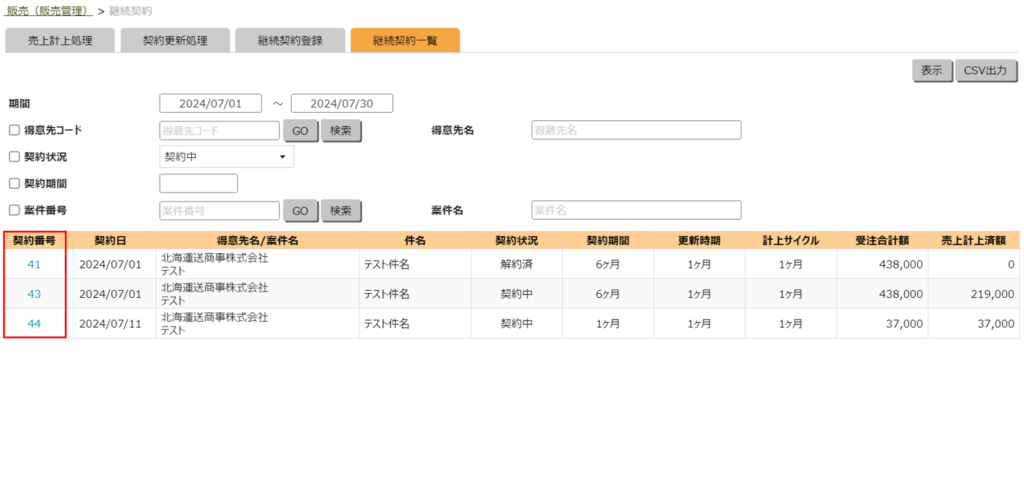
- 「販売」>「販売管理」>「受注一覧」で、受注伝票が作成されていることも確認できます。